Beaucoup d’utilisateurs Linux ne le savent pas, mais le Grub2le chargeur de démarrage peut être personnalisé. Comme tous les autres aspects de la plate-forme Linux, il existe des dizaines de thèmes à parcourir, ce qui signifie qu'il y en a pour tous les goûts!
Dans cette liste, nous allons passer en revue certains des meilleurs thèmes de chargeur de démarrage Grub2 sur lesquels vous pouvez mettre la main. Voici les 5 meilleurs thèmes de chargeur de démarrage Grub2 à utiliser sur Linux.
1. Vimix

Le thème Vimix Grub2 est un thème de chargeur de démarrage inspiré de Google pour Linux. Il est basé sur le «flou» et est un excellent thème, surtout si vous aimez le thème Vimix GTK et que vous voulez quelque chose qui corresponde!
Installer - Vimix
L'activation du thème Vimix Grub commence par se diriger vers sa page Gnome-look, en sélectionnant "Fichiers" et en téléchargeant "grub-theme-vimix.tar.xz" sur votre PC Linux.
Une fois le téléchargement du petit fichier TarGZ «grub-theme-vimix.tar.xz» terminé, ouvrez une fenêtre de terminal et changez le répertoire du dossier principal (~) en «Téléchargements».
cd ~/Downloads
Extrayez l'archive «grub-theme-vimix.tar.xz» à l'aide du Le goudron commander.
tar xvf grub-theme-vimix.tar.xz
Accédez au dossier grub-theme-vimix avec CDet exécutez le script d'installation pour configurer le thème Grub Vimix sous Linux.
cd grub-theme-vimix sudo sh install-vimix.sh
2. Fallout
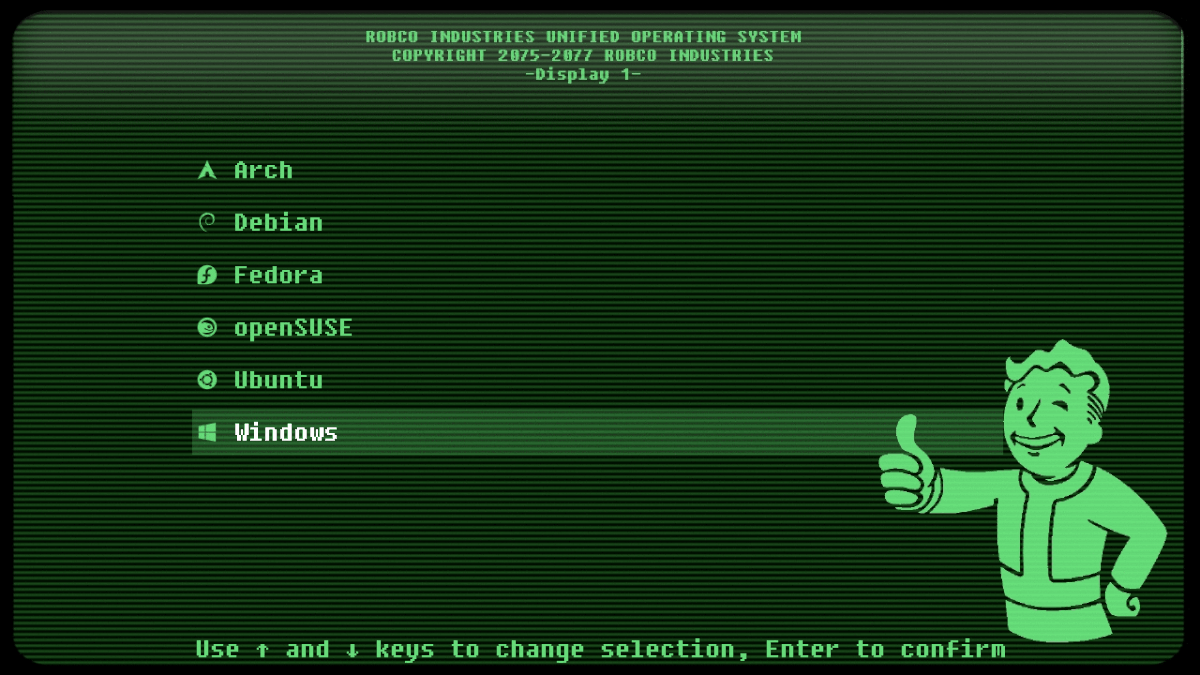
Fallout est un thème attrayant de Grub et unthème à cela. Il s'inspire de la série de jeux vidéo Fallout et imite l'apparence des terminaux avec lesquels le joueur peut interagir pendant qu'il joue.
Ce thème peut ne pas convenir à tout le monde, mais si vous aimez l'esthétique old school de Fallout, ce thème Grub2 est à vérifier!
Installer - Fallout
La configuration du thème Fallout Grub està couper le souffle, car le développeur a une ligne de commande rapide à exécuter et aucun téléchargement n'est requis. Pour démarrer l'installation, ouvrez une fenêtre de terminal et collez le code ci-dessous.
wget -P /tmp https://github.com/shvchk/fallout-grub-theme/raw/master/install.sh bash /tmp/install.sh
Alternativement, vous pouvez également installer le thème Fallout Grub avec une seule commande, plutôt que 2, si cela ne vous dérange pas le risque de sécurité de s'exécuter directement à partir d'Internet, au lieu de l'enregistrer d'abord.
wget -O - https://github.com/shvchk/fallout-grub-theme/raw/master/install.sh | bash
3. Dark Solarized
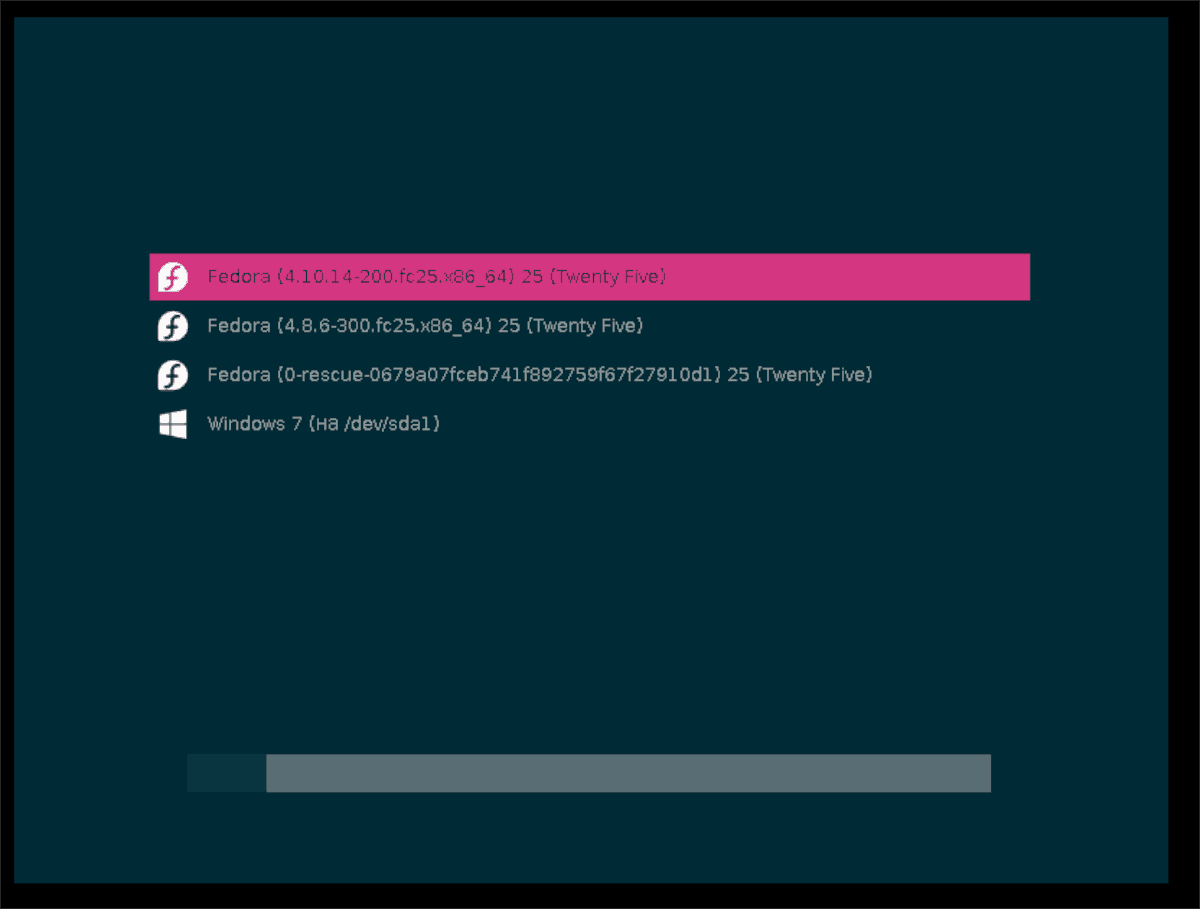
Solarized Dark est un thème magenta et bleu-vert. Comme Vimix, il apporte une conception plate et matérielle au chargeur de démarrage. La conception du thème restructure Grub d'un écran noir terne à une configuration élégante avec un grand ensemble d'icônes de système d'exploitation.
Solarized Dark est une excellente version de Material Design de Google pour le chargeur de démarrage Linux Grub. Les utilisateurs qui cherchent à moderniser leurs configurations devraient essayer dès aujourd'hui.
Installer - Solarized Dark
Pour préparer Solarized Dark sur votre LinuxPC, accédez à la page Gnome-look pour Solarized Dark et cliquez sur le lien "Fichiers" sur la page. Après cela, localisez le bouton bleu à côté de "solarized-dark.zip" et sélectionnez-le pour démarrer le téléchargement.
Avec Solarized Dark téléchargé sur votre PC Linux, utilisez le CD pour déplacer la session du terminal du répertoire personnel (~) vers le dossier «Téléchargements».
cd ~/Downloads
En utilisant le décompresser commande, extrayez «solarized-dark.zip».
unzip solarized-dark.zip
Déplacez le dossier Solarized Dark dans le dossier du thème Grub à l'aide de mv.
sudo -s mkdir -p /boot/grub/themes/ mv /home/username/Downloads/solarized-dark/ /boot/grub/themes/
Avec Fedora / OpenSUSE:
sudo -s mkdir -p /boot/grub2/themes/ mv /home/username/Downloads/solarized-dark/ /boot/grub2/themes/
Ouvrez le fichier de configuration Grub dans Nano à l'aide de la commande ci-dessous.
nano -w /etc/default/grub
Collez le code suivant dans le bas de l'éditeur de texte Nano.
GRUB_THEME"/boot/grub/themes/solarized-dark/theme.txt
Fedora / OpenSUSE:
GRUB_THEME"/boot/grub2/themes/solarized-dark/theme.txt
4. Breeze
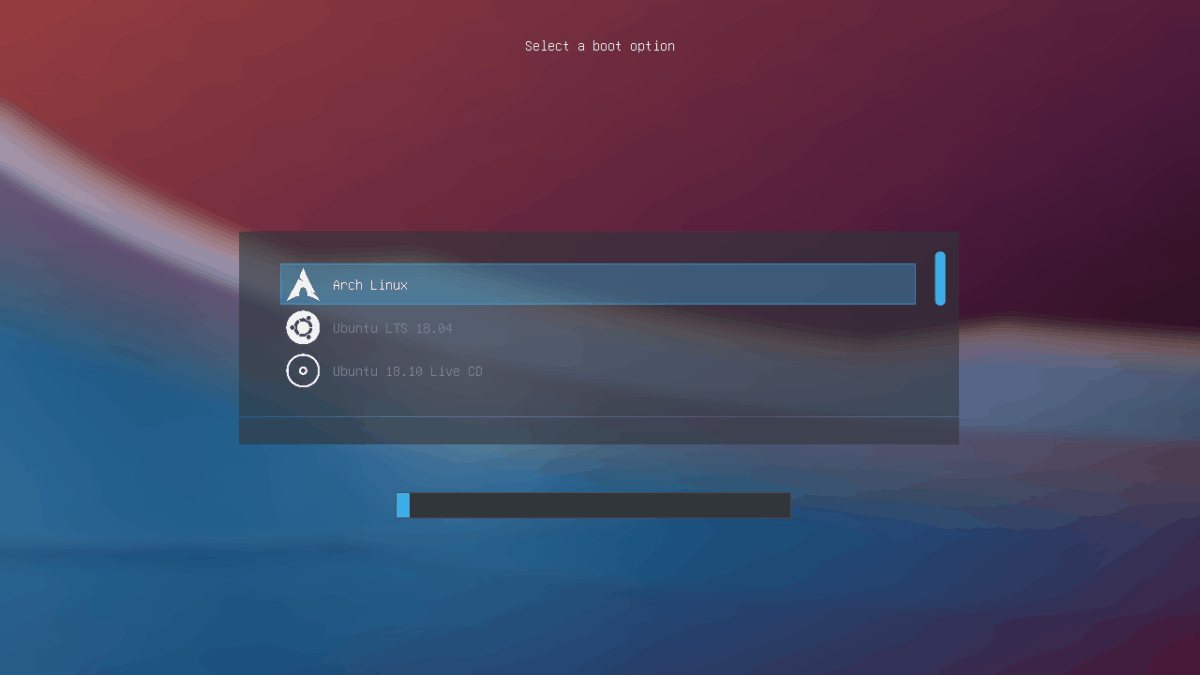
Les utilisateurs de l'environnement de bureau KDE Plasma doivent consulter Breeze. Il s'agit d'une réécriture complète de l'écran de démarrage de Grub pour correspondre au thème de bureau KDE par défaut.
Le bureau KDE fonctionne bien avec la configuration standard de Grub, mais avec le thème Breeze, votre système se sentira beaucoup plus complet.
Installer - Breeze
Pour que le thème Breeze Grub fonctionne sur votreLinux PC, commencez par vous rendre sur sa page Gnome-look.org. Ensuite, une fois que vous êtes arrivé sur la page, recherchez «Fichiers» et cliquez dessus pour révéler les différents fichiers téléchargeables.
Parcourez la section «Fichiers» de la Breezepage et téléchargez "grub2-theme-breeze-5.13.1.tar.gz" en cliquant sur le bouton de téléchargement bleu. Lorsque le téléchargement du fichier de thème sur votre PC Linux, ouvrez une fenêtre de terminal et déplacez la session du répertoire personnel (~) et dans le répertoire "Téléchargements".
cd ~/Downloads
En utilisant le le goudron , extrayez le contenu de "grub2-theme-breeze-5.13.1.tar.gz".
tar xvf grub2-theme-breeze-5.13.1.tar.gz
Laissez les fichiers extraire. Une fois le processus d'extraction terminé, utilisez le CD pour vous déplacer dans le répertoire "grub2-theme-breeze-5.13.1 /".
cd grub2-theme-breeze-5.13.1/
À partir de là, vous pourrez installer rapidement le thème Breeze Grub sur votre PC Linux avec le script d'installation inclus à l'aide de la commande ci-dessous.
sudo sh install.sh
5. Primitivistique
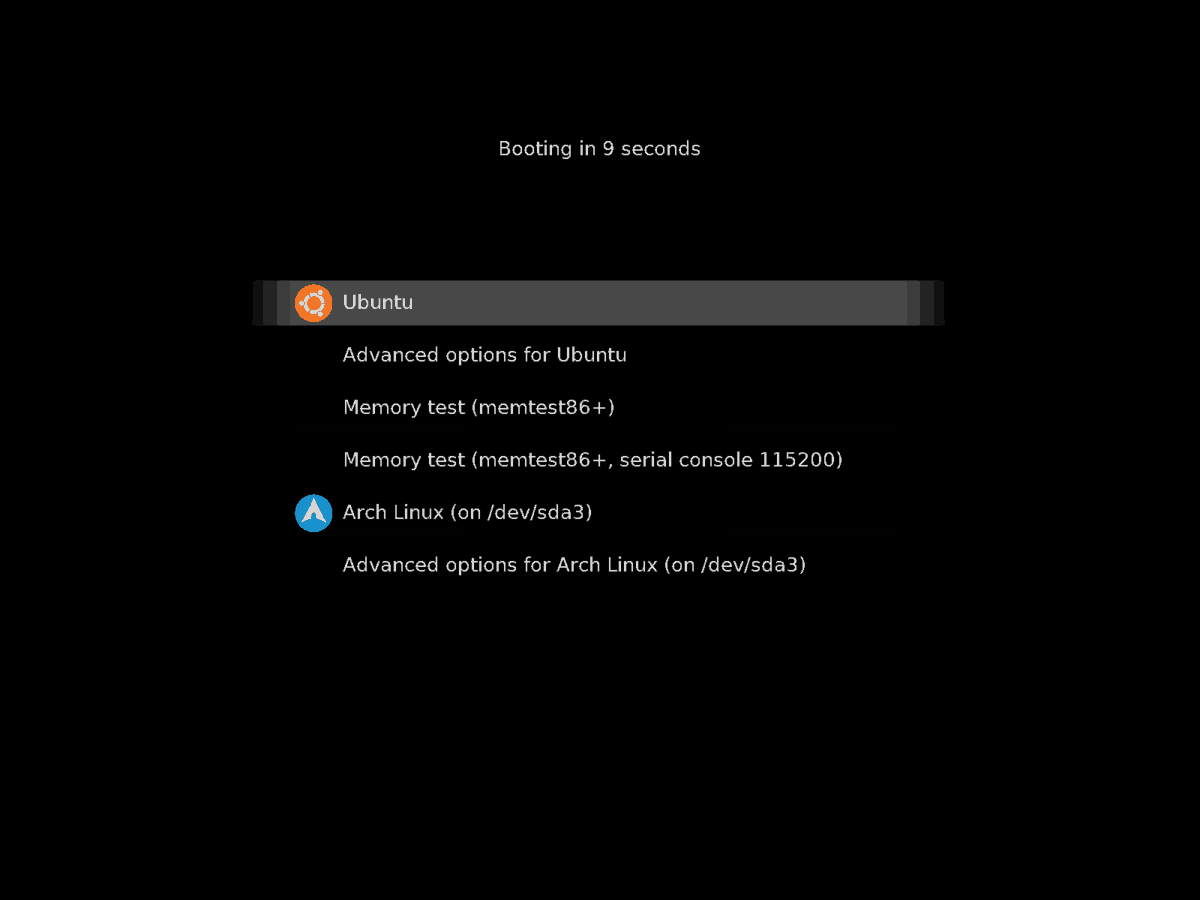
Primitivisitical est un thème noir minimal pourGrub, avec des polices grises subtiles et des menus de sélection. Dans l'ensemble, un thème noir très simple avec peu de design époustouflant ou tout ce qui se démarque. Pourtant, ceux qui recherchent quelque chose de simple, propre et fonctionnel adoreront certainement Primitivistic.
Installer - Primitivistique
L'installation de Primitivistical est assezfacile, car le créateur du thème comprend un script d'installation facile à utiliser. Pour mettre la main sur le script, commencez par vous rendre sur la page Gnome-look pour Primitivistical.
Une fois sur la page du thème Gnome, trouvez leLien "Fichiers" et cliquez dessus avec la souris pour découvrir les options de téléchargement disponibles. À ce stade, cliquez sur le bouton de téléchargement bleu à côté de «primitivistical-grub-v0.2.tar.gz».
Une fois le processus de téléchargement pris en charge, ouvrez une fenêtre de terminal sur votre PC Linux et utilisez le CD commande pour passer dans le dossier "Téléchargements".
cd ~/Downloads
Dans le dossier "Téléchargements", utilisez le le goudron pour extraire le contenu de «primitivistical-grub-v0.2.tar.gz».
tar xvf primitivistical-grub-v0.2.tar.gz
En supposant que le processus d'extraction réussit, utilisez le CD pour passer au nouveau dossier «primitivistical-grub-v0.2».
cd primitivistical-grub-v0.2
Enfin, installez le thème Grub sur votre PC Linux avec:
sudo sh Install.sh
Conclusion
Dans cette liste, nous sommes passés en revue quelques thèmes Grub2 créatifs et superbes pour les utilisateurs de Linux. Quels sont vos thèmes Grub2 préférés à utiliser sur Linux? Dites-le nous dans la section commentaire ci-dessous!













commentaires